Om strømtilstande på din Mac
Strømtilstande giver dig mulighed for at tilpasse ydeevnen på din Mac i forhold til din arbejdsbyrde.
Energibesparende funktion
Energibesparende funktion reducerer energiforbruget for at forlænge batteriets levetid. I macOS Sequoia 15.1 eller nyere hjælper Energibesparende funktion også med at reducere blæserstøj for opgaver, der udføres i mere stille omgivelser, og gør det muligt at reducere strømforbruget, hvis din Mac altid er tændt.
Du kan bruge Energibesparende funktion med reduceret blæserstøj på følgende modeller:
Mac Studio (2023) (macOS Sequoia 15.3 eller nyere)
Mac mini (2023) (macOS Sequoia 15.1 eller nyere)
iMac (24", 2023) (macOS Sequoia 15.1 eller nyere)
Højt energiforbrug
Med Højt energiforbrug kan blæserne køre ved højere hastigheder. Den ekstra kølekapacitet kan give systemet mulighed for at levere højere ydeevne under meget intensive arbejdsbelastninger. Når Højt energiforbrug er slået til, kan du høre ekstra blæserstøj.
Højt energiforbrug kan forbedre ydeevnen under grafiktunge arbejdsgange, såsom 8K-farvejustering med ProRes 4444 og 8K DNxHR-video. I apps til videoredigering og 3D kan du opleve jævnere afspilning og hurtigere eksport, når Højt energiforbrug er slået til.
Du kan bruge Højt energiforbrug på følgende modeller:
Vælg en strømtilstand
Som standard er din Mac indstillet til funktionen Automatisk for at balancere energiforbruget og ydeevnen.
Du kan indstille forskellige energitilstande til, når din Mac er på batteri eller har tilsluttet strømforsyningen. Strømtilstande kan bruges, uanset om din Mac er tilsluttet strøm eller ej.
Til macOS Ventura eller nyere:
Vælg Apple-menuen > Systemindstillinger, og klik derefter på Batteri (eller Energi på stationære computere).
Vælg Energibesparende funktion, Automatisk eller Højt energiforbrug i lokalmenuen "På batteri" eller "Når strømforsyning bruges" under Energitilstand. I macOS Sequoia 15.1 eller nyere kan du også vælge Energitilstande i Kontrolcenter.
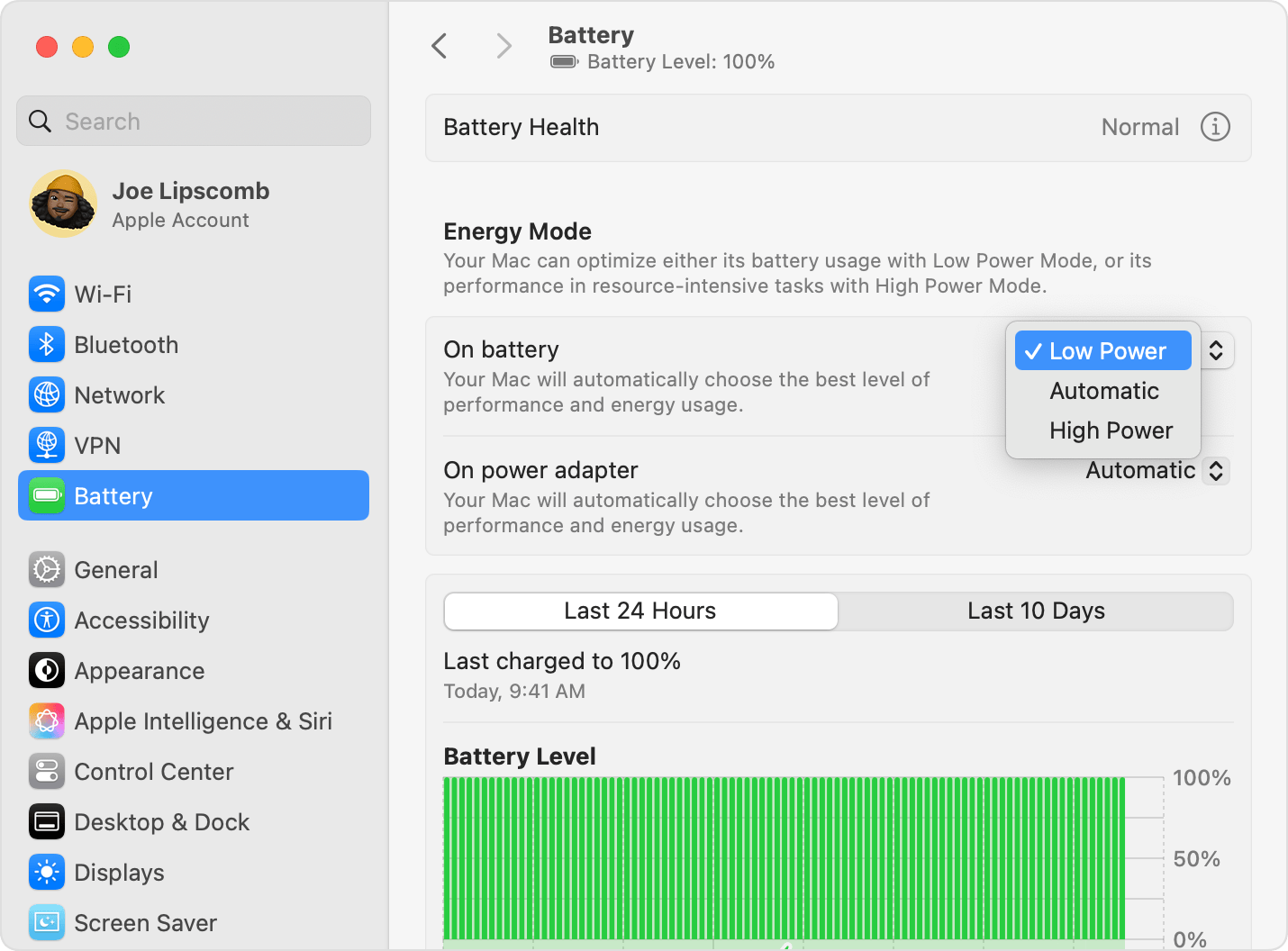
I macOS Monterey eller tidligere versioner:
Vælg Apple-menuen > Systemindstillinger, og klik derefter på Batteri.
Klik på Batteri eller Strømforsyning i indholdsoversigten, og vælg derefter Energibesparende funktion, Automatisk eller Højt energiforbrug i lokalmenuen Energitilstand.
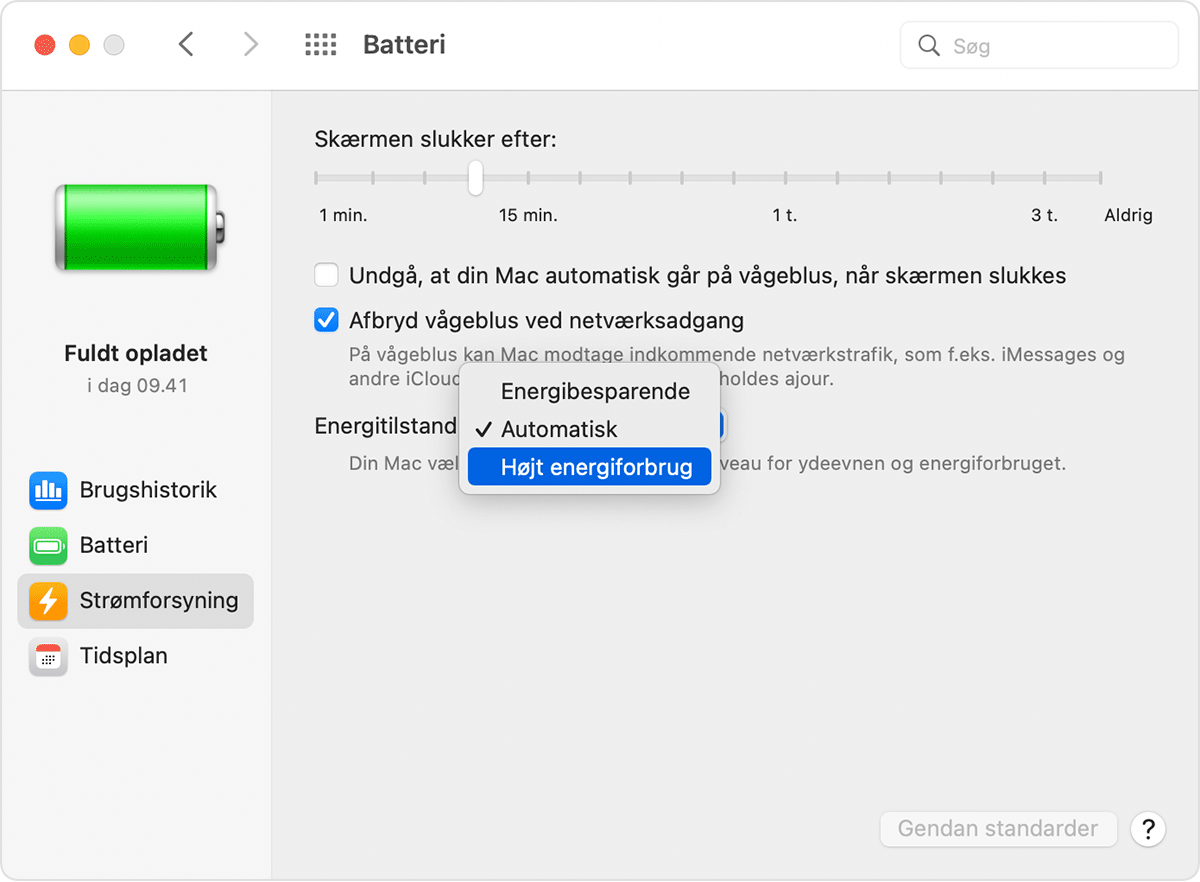
Se, om en strømtilstand er slået til
Du kan se, om Energibesparende funktion eller Højt energiforbrug er slået til, ved at klikke på batteri- eller lynsymbolet i menulinjen for at se menuen for batteristatus.
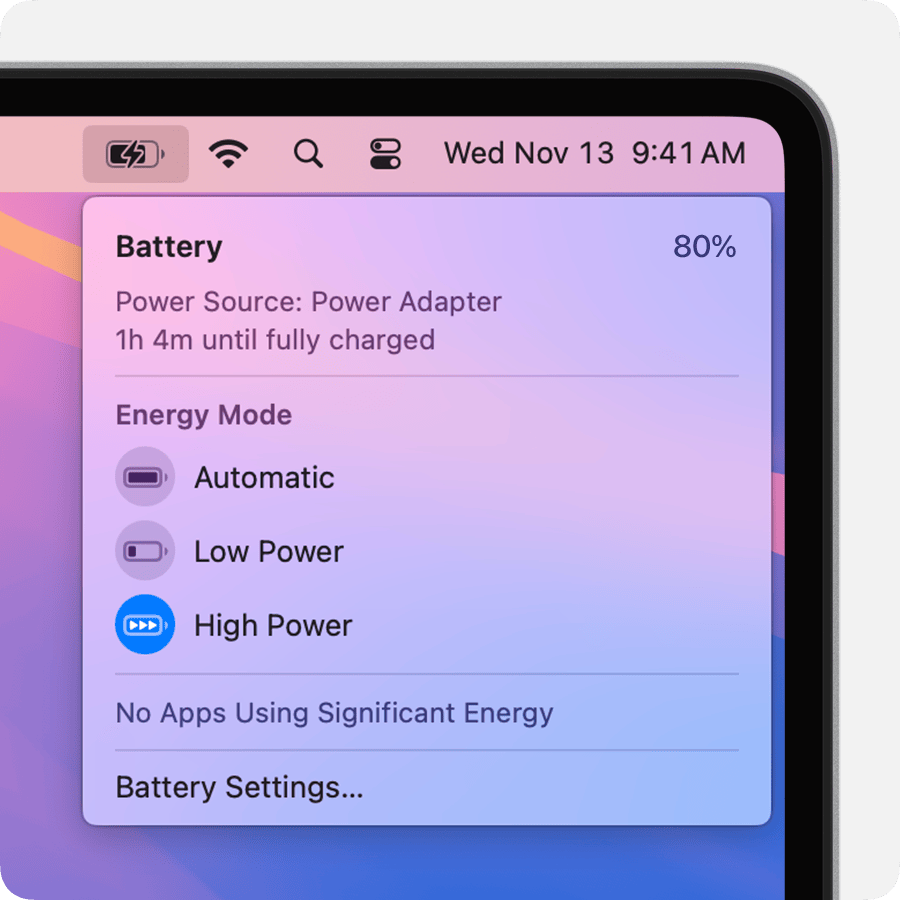
1. På MacBook Pro (14", 2024) med M4 Pro-chip kan du bruge USB‑C-strømforsyningen på 96 W til at udføre hurtig opladning, så du kan gå fra en opladning på 0 til 50 procent på ca. 30 minutter. Det anbefales at bruge denne strømforsyning med MacBook Pro (14", 2024) med M4 Pro-chippen i funktionen Højt energiforbrug.
Oplysninger om produkter, der ikke er produceret af Apple, eller uafhængige websteder, der ikke styres eller testes af Apple, leveres uden Apples anbefaling eller godkendelse. Apple påtager sig intet ansvar, hvad angår valg, ydeevne eller brug af websteder eller produkter fra andre producenter. Apple giver ingen erklæringer med hensyn til nøjagtigheden eller pålideligheden af websteder fra andre producenter. Kontakt producenten for at få flere oplysninger.
